今天給大家帶來Win8係統桌麵右邊欄菜單快速關閉的方法,Win8係統桌麵右邊欄菜單如何快速關閉,讓您輕鬆解決問題。
微軟在win8/8.1係統中增加各種實用功能,和win7純淨版有區別,在操作界麵中也有更加快捷方式,在桌麵中我們隻要將鼠標或手指滑到右上角時就會出現右邊欄菜單(邊角導航)超級按鈕,雖然可以讓我們更加快捷的對係統進行搜索、共享、設備管理和設置等等,但很多用戶不喜歡這樣的操作方式,是不是彈出這樣的右邊菜單也很是煩人,其實我們可以關閉右側邊菜單的,下麵來看看邊角導航關閉方法。
關閉方法/步驟:
1、打開控製麵板之後,點擊win+x組合鍵選擇P(也就是控製麵板);
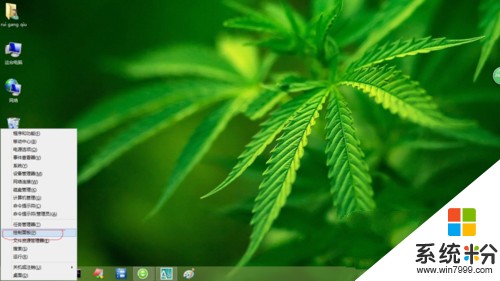
2、選擇控製麵板中的“任務欄和導航欄”;

3、在“任務欄和導航欄”中直接選中“導航”選項,然後找到“邊角導航”;
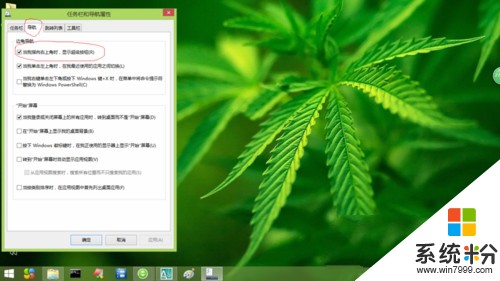
4、將“邊角導航”裏麵的“當我指向右上角的時候,把顯示超級按鈕”前麵的勾直接給去掉,這樣就不會出現鼠標或手指滑到右邊顯示右邊欄菜單相關的情況了。
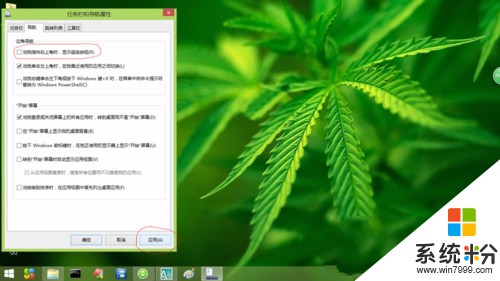
溫馨提示:如果想要用到“超級按鈕”的話,把鼠標從右下方滑上去或者使用組合鍵“win+c”就可以了。
通過對win8/8.1任務欄和導航管理相關設置之後,那麼桌麵有點菜單顯示超級按鈕就可以輕鬆關閉,用戶可以根據個人操作係統來設置超級按鈕,希望教程的設置方式對大家有所幫助。
上一篇:Windows任務管理器打開時間長該怎麼辦 下一篇:沒有了 我要分享:QQ空間新浪微博騰訊微博人人網百度貼吧豆瓣網天涯社區更多以上就是Win8係統桌麵右邊欄菜單快速關閉的方法,Win8係統桌麵右邊欄菜單如何快速關閉教程,希望本文中能幫您解決問題。
Win8相關教程